oppo 怎么截图
智能手机的使用中,截图是一项非常基础且常用的功能,它能帮助用户快速捕捉屏幕上的重要信息、精彩瞬间或者有趣的内容,对于OPPO手机用户来说,其提供了多种便捷的截图方式,以下为您详细介绍:
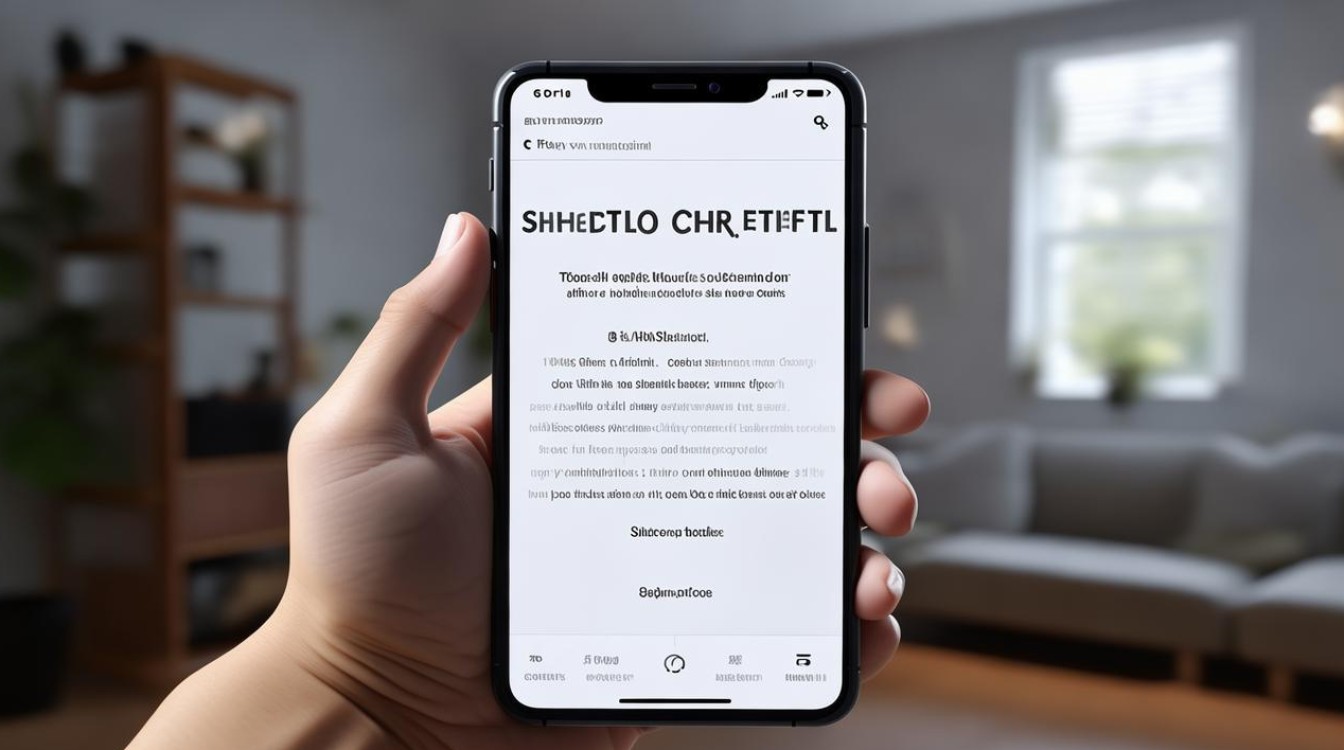
常规按键组合截图
这是最为常见和直接的截图方法,操作步骤如下:
- 找到需要截图的页面:无论是正在浏览的网页、聊天界面、游戏画面还是应用程序中的某个重要信息界面,先将屏幕停留在您想要截图的内容上。
- 同时按下电源键和音量减键:在OPPO手机上,同时按住机身右侧的电源键和左侧的音量减键约1 2秒钟,直到屏幕闪烁一下或者听到“咔嚓”一声,即表示截图成功,系统会自动将截图保存到手机相册的相应文件夹中,您可以在相册中查看和编辑截图。
| 操作步骤 | 具体操作 |
|---|---|
| 定位页面 | 将屏幕停留在需要截图的内容上 |
| 按键操作 | 同时按下电源键和音量减键约1 2秒 |
| 结果呈现 | 屏幕闪烁或听到“咔嚓”声,截图自动保存至相册 |
这种方法简单易记,适用于大多数场景,只要您的手指能够方便地同时触及这两个按键,就可以快速完成截图操作。
三指下滑截图
OPPO手机还提供了一种更为便捷的手势截图方式,具体操作如下:
- 开启三指下滑截图功能(若未开启需先设置):进入手机“设置” “便捷辅助” “手势体感” “三指下滑截屏”,将此功能开关打开。
- 进行截图操作:在任何需要截图的界面,将三根手指放在屏幕顶部,然后快速向下滑动,即可完成截图,截图同样会自动保存到相册中。
| 操作步骤 | 具体操作 |
|---|---|
| 设置开启(可选) | 进入设置 便捷辅助 手势体感 三指下滑截屏,打开开关 |
| 截图操作 | 在需截图界面,三指放屏幕顶部后快速下滑 |
| 结果呈现 | 截图自动保存至相册 |
这种截图方式的优势在于操作更加自然流畅,无需同时按压两个按键,尤其适合单手操作手机的情况,能够大大提高截图的效率。
智能侧边栏截图
OPPO的智能侧边栏是一个非常实用的工具,不仅可以快速启动常用应用,还能用于截图,操作步骤如下:
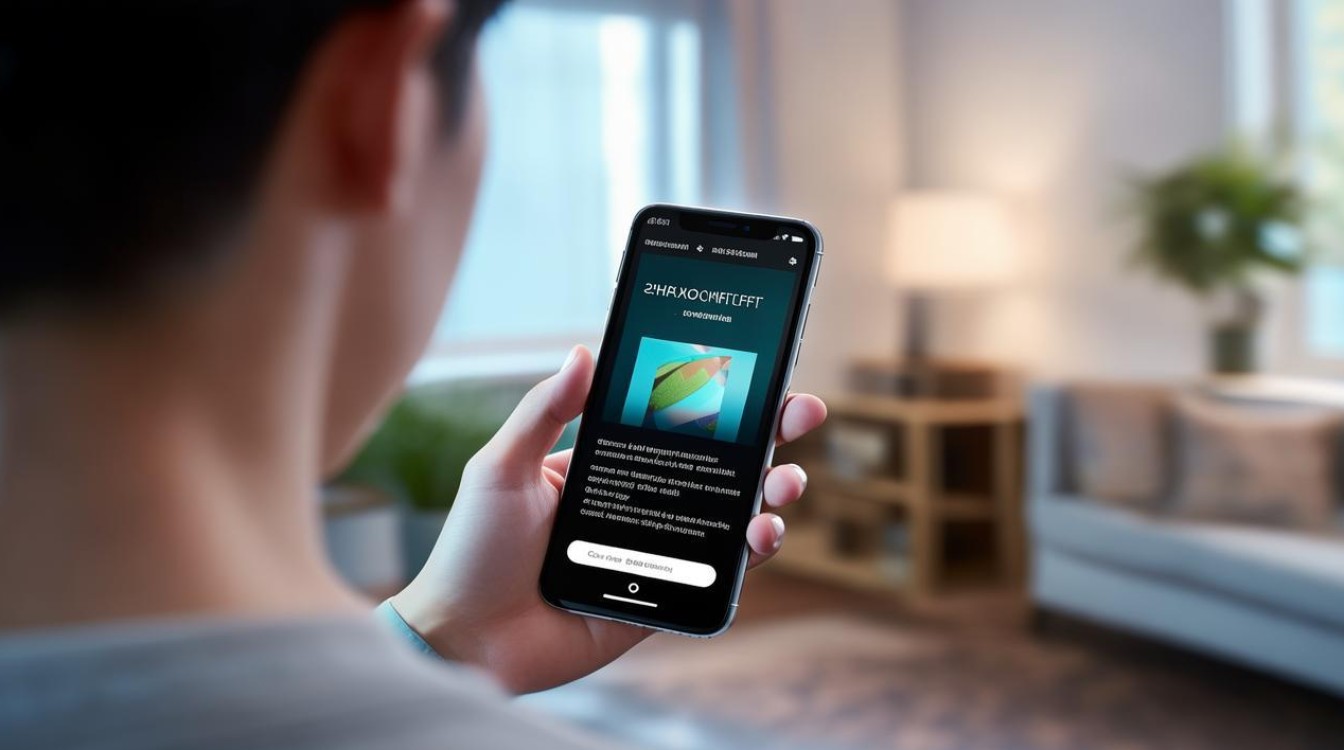
- 呼出智能侧边栏:从手机屏幕右侧向左滑动(部分机型可能需要从左侧向右滑动),呼出智能侧边栏,如果侧边栏没有显示,您可以在“设置” “便捷辅助” “智能侧边栏”中将其开启并调整相关设置。
- 点击截图按钮:在智能侧边栏中,找到并点击“截图”图标,即可完成当前屏幕的截图操作,截图完成后,您可以对截图进行简单的编辑,如分享、删除等操作,然后将其保存到相册。
| 操作步骤 | 具体操作 |
|---|---|
| 呼出侧边栏 | 从屏幕右侧向左滑动(部分机型反之)呼出智能侧边栏,可在设置中开启并调整 |
| 截图操作 | 点击智能侧边栏中的“截图”图标 |
| 后续操作 | 可对截图进行编辑、分享、删除等,然后保存至相册 |
智能侧边栏截图的好处是您可以在不离开当前应用界面的情况下快速完成截图,并且侧边栏的位置可以根据个人习惯进行调整,方便随时调用。
悬浮球截图(部分机型支持)
如果您的OPPO手机支持悬浮球功能,也可以通过悬浮球来实现截图,具体操作如下:
- 开启悬浮球功能(若未开启需先设置):进入手机“设置” “便捷辅助” “悬浮球”,将此功能开关打开,并根据个人喜好设置悬浮球的功能和透明度等参数。
- 使用悬浮球截图:点击桌面上的悬浮球,在弹出的功能菜单中选择“截图”选项,即可完成当前屏幕的截图操作,截图会自动保存到相册中。
| 操作步骤 | 具体操作 |
|---|---|
| 设置开启(可选) | 进入设置 便捷辅助 悬浮球,打开开关并设置相关参数 |
| 截图操作 | 点击悬浮球,在功能菜单中选择“截图” |
| 结果呈现 | 截图自动保存至相册 |
悬浮球截图方式为手机操作增添了更多的趣味性和便捷性,尤其是对于那些不喜欢使用实体按键或者手势操作的用户来说,是一种不错的选择。
语音助手截图(部分机型支持)
一些较新的OPPO手机配备了语音助手功能,您还可以通过语音指令来截图,操作步骤如下:
- 唤醒语音助手:长按手机左侧的语音助手按键(部分机型可能通过其他方式唤醒,如说出特定的唤醒词),唤醒手机的语音助手。
- 发出截图指令:对语音助手说“截图”或者“帮我截图”等指令,手机会自动完成当前屏幕的截图操作,并将截图保存到相册中。
| 操作步骤 | 具体操作 |
|---|---|
| 唤醒助手 | 长按语音助手按键(或说出唤醒词)唤醒语音助手 |
| 发出指令 | 对语音助手说“截图”或“帮我截图”等指令 |
| 结果呈现 | 手机自动截图并保存至相册 |
这种方式非常适合在双手不方便操作手机的情况下使用,例如在进行烹饪、做手工等场景时,只需动口就能轻松完成截图。
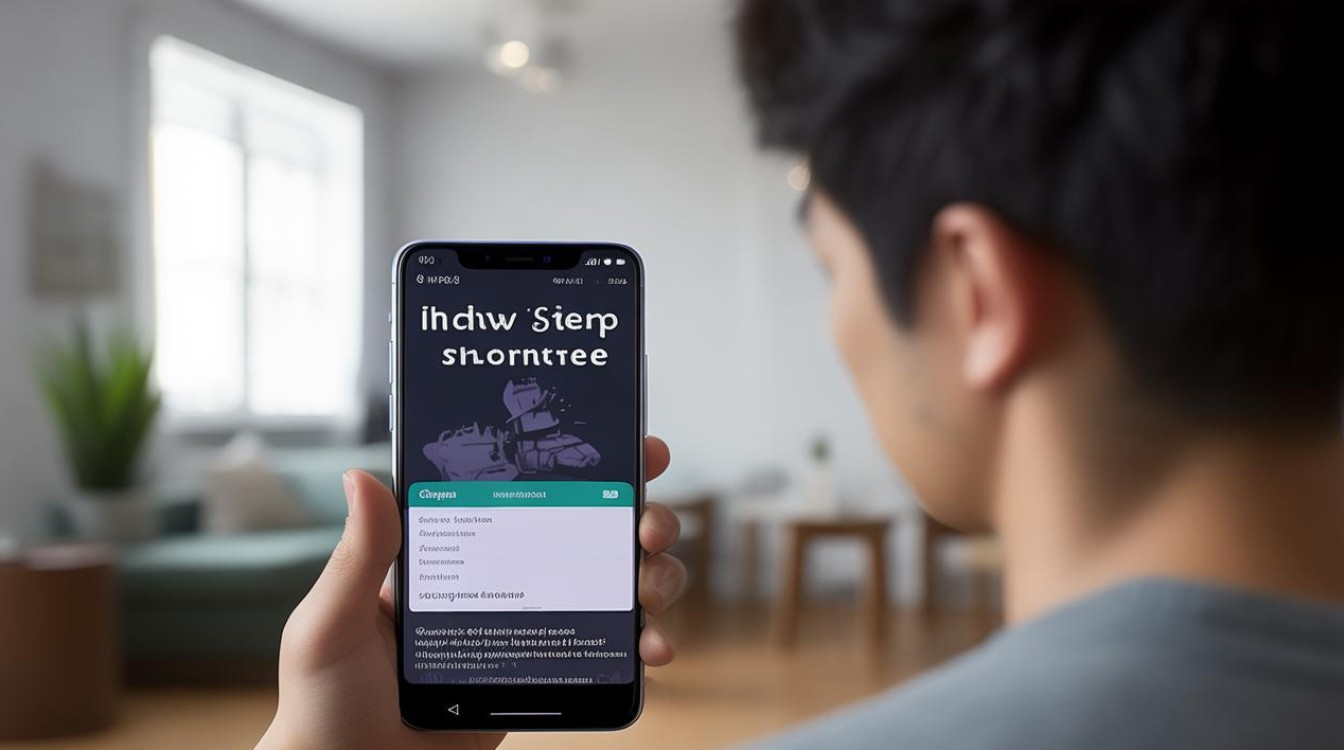
OPPO手机为用户提供了多种灵活多样的截图方式,您可以根据自己的使用习惯和实际场景选择最适合您的截图方法,无论是传统的按键组合、便捷的手势操作,还是智能的侧边栏、悬浮球以及语音助手截图,都能满足您在不同情况下的截图需求,让您轻松捕捉手机上的每一个精彩瞬间。
FAQs
问题1:OPPO手机截图后的图片在哪里可以找到? 答:一般情况下,OPPO手机截图后的图片会自动保存在手机相册的“截屏”文件夹中,您可以通过打开手机自带的“相册”应用,在该应用的相应文件夹中找到截图图片。
问题2:OPPO手机的三指下滑截图功能在某些应用中无法使用,是怎么回事? 答:这可能是因为部分应用自身设置了禁止截图的安全机制,或者与应用的权限设置有关,如果手机处于某些特殊模式(如安全模式等),也可能会影响三指下滑截图功能的正常使用。
版权声明:本文由环云手机汇 - 聚焦全球新机与行业动态!发布,如需转载请注明出处。



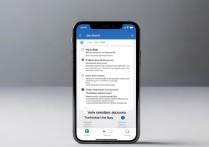


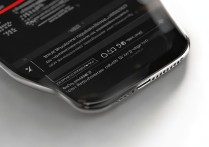





 冀ICP备2021017634号-5
冀ICP备2021017634号-5
 冀公网安备13062802000102号
冀公网安备13062802000102号